常见的 JQuery .toggle() 方法用法
一分耕耘,一分收获!既然都打开这篇《常见的 JQuery .toggle() 方法用法》,就坚持看下去,学下去吧!本文主要会给大家讲到等等知识点,如果大家对本文有好的建议或者看到有不足之处,非常欢迎大家积极提出!在后续文章我会继续更新文章相关的内容,希望对大家都有所帮助!
JQuery .toggle() 方法的常见应用场景与具体代码示例
在前端开发过程中,经常会遇到需要控制元素的显示与隐藏的情况。JQuery中的.toggle()方法就是一个非常方便的工具,可以实现在点击元素时切换元素的显示和隐藏状态。本文将介绍.toggle()方法的常见应用场景,并提供具体的代码示例。
- 简单的显示与隐藏效果
.toggle()方法最基本的用途就是在用户点击某个按钮或元素时,控制另一个元素的显示与隐藏。例如,点击一个按钮时显示或隐藏一个文本框:
<!DOCTYPE html>
<html>
<head>
<title>Toggle示例</title>
<script src="https://code.jquery.com/jquery-3.6.0.min.js"></script>
</head>
<body>
<button id="toggleBtn">点击显示/隐藏</button>
<div id="toggleDiv" style="display:none;">这是要显示或隐藏的内容</div>
<script>
$("#toggleBtn").click(function() {
$("#toggleDiv").toggle();
});
</script>
</body>
</html>在上面的示例中,点击按钮时会切换#toggleDiv元素的显示和隐藏状态。
- 交替显示多个元素
除了简单的显示与隐藏效果,.toggle()方法还可以用于交替显示多个元素。例如,点击按钮依次显示不同的段落文本:
<!DOCTYPE html>
<html>
<head>
<title>多元素Toggle示例</title>
<script src="https://code.jquery.com/jquery-3.6.0.min.js"></script>
</head>
<body>
<button id="toggleBtn">点击显示下一个段落</button>
<p class="togglePara" style="display:none;">第一个段落</p>
<p class="togglePara" style="display:none;">第二个段落</p>
<p class="togglePara" style="display:none;">第三个段落</p>
<script>
var currentIndex = 0;
$("#toggleBtn").click(function() {
$(".togglePara").eq(currentIndex).toggle();
currentIndex = (currentIndex + 1) % $(".togglePara").length;
$(".togglePara").eq(currentIndex).toggle();
});
</script>
</body>
</html>在上面的示例中,点击按钮会交替显示三个不同的段落文本。
- 切换CSS类
除了直接控制显示与隐藏外,.toggle()方法还可以用于切换元素的CSS类。例如,点击按钮可以切换元素的背景颜色:
<!DOCTYPE html>
<html>
<head>
<title>CSS类Toggle示例</title>
<style>
.highlight {
background-color: yellow;
}
</style>
<script src="https://code.jquery.com/jquery-3.6.0.min.js"></script>
</head>
<body>
<button id="toggleBtn">点击改变背景色</button>
<div id="toggleDiv">这是要改变背景色的内容</div>
<script>
$("#toggleBtn").click(function() {
$("#toggleDiv").toggleClass("highlight");
});
</script>
</body>
</html>在上面的示例中,点击按钮可以切换#toggleDiv元素的背景颜色。
通过以上实际的代码示例,我们可以看到.toggle()方法在前端开发中的灵活性和实用性。无论是简单的显示与隐藏,多个元素的交替显示,还是切换元素的CSS类,.toggle()方法都能方便地实现各种效果。希望以上内容对大家有所帮助,欢迎读者在实际项目中尝试应用这些知识。
以上就是《常见的 JQuery .toggle() 方法用法》的详细内容,更多关于jQuery,应用,toggle()的资料请关注golang学习网公众号!
 mac虚拟机打开u盘?
mac虚拟机打开u盘?
- 上一篇
- mac虚拟机打开u盘?

- 下一篇
- Kafka 消费者接收到重复消息
-

- 文章 · 前端 | 9分钟前 |
- CSS图片旋转动画卡顿优化技巧
- 398浏览 收藏
-
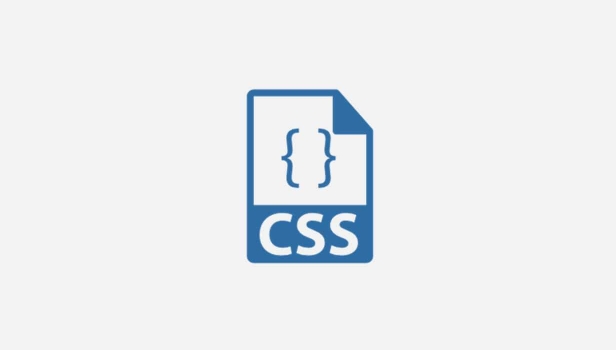
- 文章 · 前端 | 21分钟前 |
- CSS表格悬停高亮实现方法
- 265浏览 收藏
-

- 文章 · 前端 | 30分钟前 |
- 多层嵌套布局CSS实现方法
- 425浏览 收藏
-
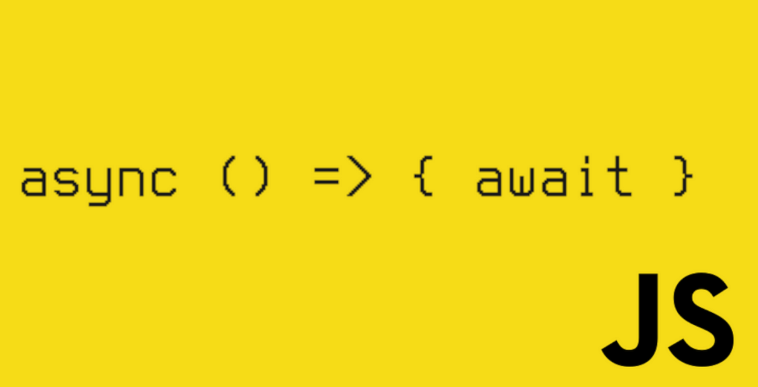
- 文章 · 前端 | 32分钟前 | JavaScript Spring @async 异步调用 DeferredResult
- Spring中实现异步调用教程详解
- 270浏览 收藏
-
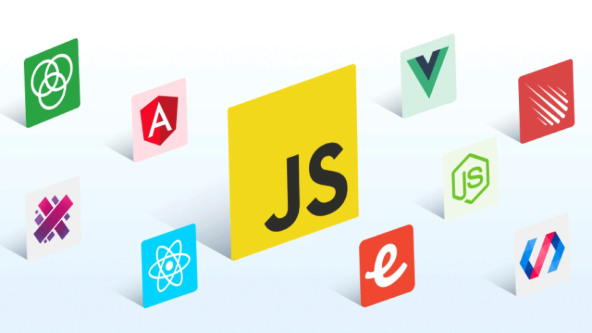
- 文章 · 前端 | 34分钟前 |
- JavaScript地理定位教程详解
- 451浏览 收藏
-

- 文章 · 前端 | 36分钟前 | html SSR Next.js getServerSideProps _document.js
- HTML与Next.jsSSR教程详解
- 212浏览 收藏
-
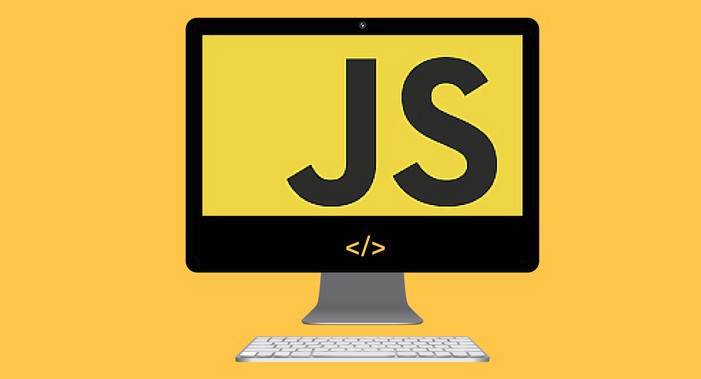
- 文章 · 前端 | 37分钟前 |
- 状态模式详解与实战应用
- 372浏览 收藏
-

- 文章 · 前端 | 48分钟前 |
- Flexbox首元素左对齐,其他右对齐技巧
- 453浏览 收藏
-
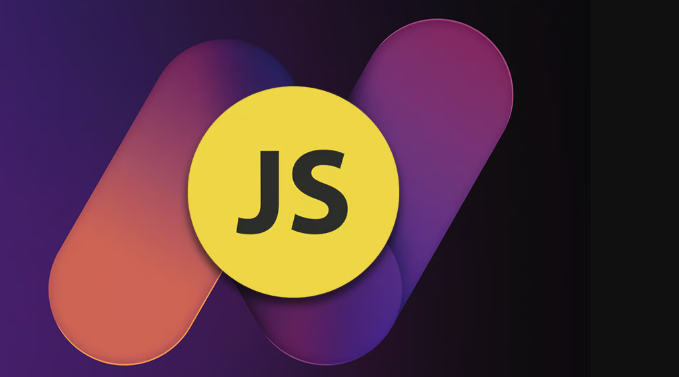
- 文章 · 前端 | 51分钟前 |
- JavaScript获取属性方法详解
- 336浏览 收藏
-

- 前端进阶之JavaScript设计模式
- 设计模式是开发人员在软件开发过程中面临一般问题时的解决方案,代表了最佳的实践。本课程的主打内容包括JS常见设计模式以及具体应用场景,打造一站式知识长龙服务,适合有JS基础的同学学习。
- 543次学习
-

- GO语言核心编程课程
- 本课程采用真实案例,全面具体可落地,从理论到实践,一步一步将GO核心编程技术、编程思想、底层实现融会贯通,使学习者贴近时代脉搏,做IT互联网时代的弄潮儿。
- 516次学习
-

- 简单聊聊mysql8与网络通信
- 如有问题加微信:Le-studyg;在课程中,我们将首先介绍MySQL8的新特性,包括性能优化、安全增强、新数据类型等,帮助学生快速熟悉MySQL8的最新功能。接着,我们将深入解析MySQL的网络通信机制,包括协议、连接管理、数据传输等,让
- 500次学习
-

- JavaScript正则表达式基础与实战
- 在任何一门编程语言中,正则表达式,都是一项重要的知识,它提供了高效的字符串匹配与捕获机制,可以极大的简化程序设计。
- 487次学习
-

- 从零制作响应式网站—Grid布局
- 本系列教程将展示从零制作一个假想的网络科技公司官网,分为导航,轮播,关于我们,成功案例,服务流程,团队介绍,数据部分,公司动态,底部信息等内容区块。网站整体采用CSSGrid布局,支持响应式,有流畅过渡和展现动画。
- 485次学习
-

- ChatExcel酷表
- ChatExcel酷表是由北京大学团队打造的Excel聊天机器人,用自然语言操控表格,简化数据处理,告别繁琐操作,提升工作效率!适用于学生、上班族及政府人员。
- 3195次使用
-

- Any绘本
- 探索Any绘本(anypicturebook.com/zh),一款开源免费的AI绘本创作工具,基于Google Gemini与Flux AI模型,让您轻松创作个性化绘本。适用于家庭、教育、创作等多种场景,零门槛,高自由度,技术透明,本地可控。
- 3408次使用
-

- 可赞AI
- 可赞AI,AI驱动的办公可视化智能工具,助您轻松实现文本与可视化元素高效转化。无论是智能文档生成、多格式文本解析,还是一键生成专业图表、脑图、知识卡片,可赞AI都能让信息处理更清晰高效。覆盖数据汇报、会议纪要、内容营销等全场景,大幅提升办公效率,降低专业门槛,是您提升工作效率的得力助手。
- 3438次使用
-

- 星月写作
- 星月写作是国内首款聚焦中文网络小说创作的AI辅助工具,解决网文作者从构思到变现的全流程痛点。AI扫榜、专属模板、全链路适配,助力新人快速上手,资深作者效率倍增。
- 4546次使用
-

- MagicLight
- MagicLight.ai是全球首款叙事驱动型AI动画视频创作平台,专注于解决从故事想法到完整动画的全流程痛点。它通过自研AI模型,保障角色、风格、场景高度一致性,让零动画经验者也能高效产出专业级叙事内容。广泛适用于独立创作者、动画工作室、教育机构及企业营销,助您轻松实现创意落地与商业化。
- 3816次使用
-
- JavaScript函数定义及示例详解
- 2025-05-11 502浏览
-
- 优化用户界面体验的秘密武器:CSS开发项目经验大揭秘
- 2023-11-03 501浏览
-
- 使用微信小程序实现图片轮播特效
- 2023-11-21 501浏览
-
- 解析sessionStorage的存储能力与限制
- 2024-01-11 501浏览
-
- 探索冒泡活动对于团队合作的推动力
- 2024-01-13 501浏览






